DVDをiTunesに取り込んで、iPhone、iPadに転送して鑑賞したいと思ったことはありませんか?
ここでは、DVDをiTunesに取り込むためのDVD変換ソフトと、DVDをiTunesに取り込む方法をご紹介します。
通常は、DVDをiTunesに取り込むには複数のソフトを組み合わせて、1.DVDリッピングソフトを使い、DVDをパソコンに取り込むのと、動画変換ソフトでiTunes用フォーマットに変換するの二つのステップに分けれられます。
今回は、ソフト一つで直接DVDをiTunes用動画に変換するDVD変換ソフトを使い、 DVDをiTunesに取り込む方法をご紹介します。
iTunesで扱える動画はM4V、MP4あるいはMOV形式が基本ですので、 DVDをiTunesに取り込むには、まずDVDをiTunesが対応する動画形式に変換する必要があります。ここでは、DVDをMP4に変換します。
今回は、「iSofter DVD 変換」というDVD変換ソフトを使用します。iSofter DVD 変換は直接DVDをMP4に変換できるDVD 変換ソフトです。DVDをMP4、AVI、WMV、FLV、MOV、3GPなどの動画形式に変換することや、直接DVDをiPad、iPhone、iPod、PSP、Androidスマホやタブレットなどデバイスで再生できるMP4動画に変換することも可能です。
また、iSofter DVD 変換には動画結合、分割、カットの動画編集機能も付き、DVDからお気に入りのシートだけを切り出したり、複数のシーンを結合したりすることができます。
独自のアルゴリズムを搭載することにより、マルチコアCPU、マルチスレッド、バッチ処理に対応し、高速高画質のDVD MP4変換を実現できています。ユーザーインターフェイスが分かりやすく、初心者でも3ステップの簡単な操作でDVDをMP4に変換することができます。まずは下記リンクから無料体験版をダウンロードします。
DVD 変換ソフト無料体験版ダウンロード:iSofter DVD 変換
DVDをiTunesに取り込むには、大きくDVDをiTunesに対応動画に変換するのと、変換した動画をiTunesにに転送するの二つのステップが分けられます。
1.まずは、上記ダウンロードリンクより、「iSofter DVD 変換」をダウンロードしてインストールします。インストール完了した後に起動させます。
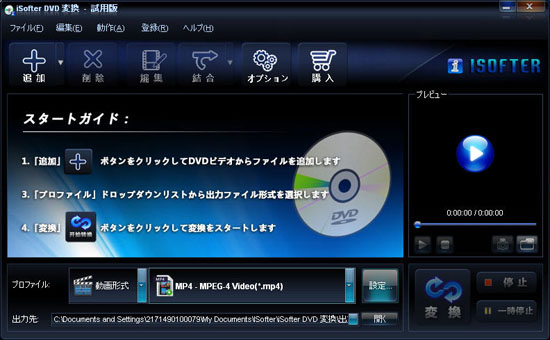
2.「追加」→「DVDドライブを選択」ボタンをクリックして、iTunesに取り込みたいDVDを読み込みます。
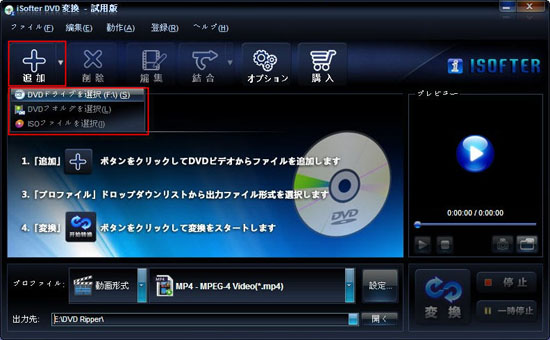
3.「プロファイル」ドロップダウンリストから「動画形式」のMP4を選択します。
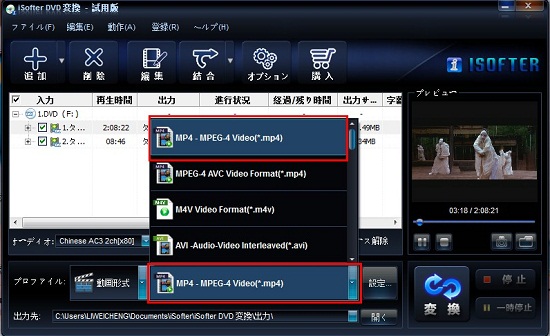
4.「変換」ボタンをクリックしてDVDをMP4に変換します。
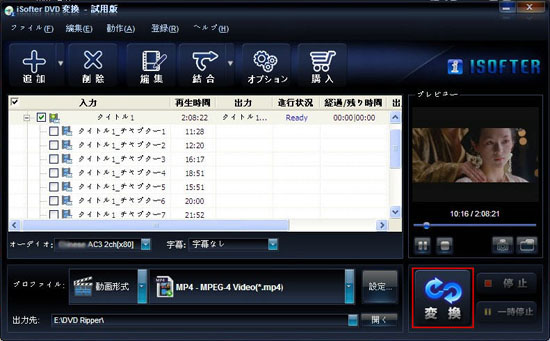
以上DVDをMP4に変換する作業が完了しました。次は変換できたMP4動画をiTunesに取り込む工程に入ります。
変換後の動画をドラッグ・アンド・ドロップでiTunesの「ムービー」に入れます。
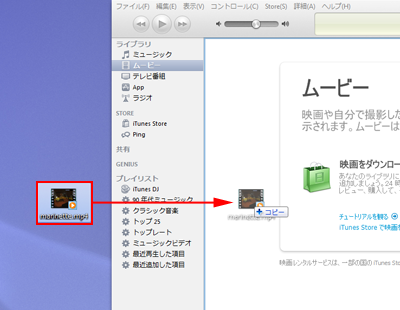
又は、「ファイル」→「ファイルをライブラリーに追加」をクリックして取り込みます。

以上の操作でiTunesにDVDを取り込むことができす。
そのままiTunesで管理して再生するのか、iTunes経由でiPad、iPhone、iPodに取り込み鑑賞してください。
まずはiPhoneかiPadとパソコンを接続します。
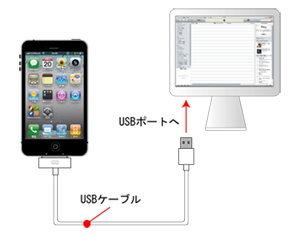
iTunesの「デバイス」欄の「iPhone」「iPad」をクリックして、「ムービー」タグを選択します。
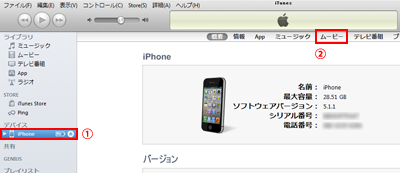
「ムービーを同期」にチェックを入れ、iPhoneかiPadに取り込みい動画を選択します。

「適用」ボタンをクリックします。
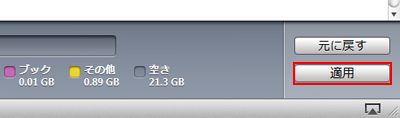
以上の手順に従って操作すれば、DVD映画をiPhoneかiPadに取り込むことができます。DVDをiPhoneかiPadで見たい時、iPhoneかiPadのビデオアプリで再生できますので、通勤通学中の電車でもいつでもどこでもお気に入りのDVD映画を楽しめることができます。
最終更新日:2024年9月22日